Kindleとは、Amazonが提供する電子書籍関連サービス全般の名称ですが、そのうちの電子書籍専用デバイスを指していう事が多いです。
このデバイスは、電子書籍を読むことに特化したデバイスで、見た目はタブレットとほとんど変わりませんが、電子書籍を快適に読むための様々な機能が付いています。
またKindleでは専用の電子書籍だけではなく、自分でPDFなどのファイルを転送して見ることもできるので、移動時に資料を確認したりする事が可能で、非常に便利です。
以下では、PDFをファイルを転送する方法とその際の注意点を中心に説明します。
目次:
Part1:Kindle端末に対応しているファイル形式
Kindle端末では「Kindleストア」で購入した「Kindle本」の他にも、WordやPDF、ホームページや画像も含め、以下のファイル形式を読むことができます。
|
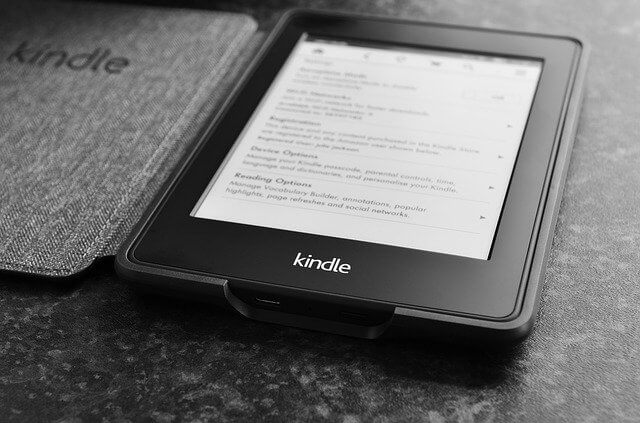
Part2:PDFをKindleに転送する方法
PDFや画像ファイルなどをKindleに転送するには、以下の3つの方法があります。
①メールでPDFファイルをKindleに送る
Amazonアカウントを持っていれば、アカウントに振り分けられたEmailアドレス(Send-to-Kindle Eメールアドレス)に添付して送信することで、PDFファイルをKindleに転送できます。具体的な手順は以下です。
・Amazon公式サイトの「アカウントリスト」→「アカウントサービス」→「コンテンツと端末の管理」にアクセス
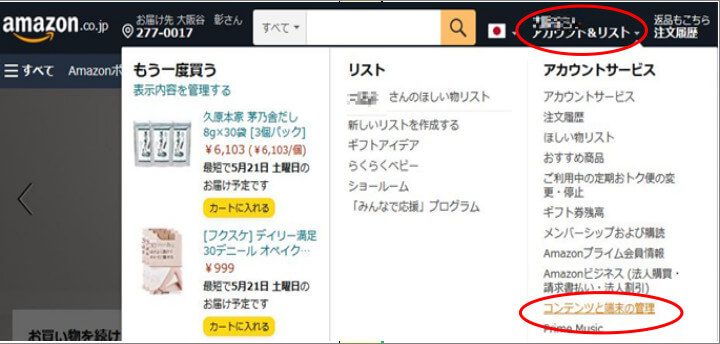
・「設定」→「パーソナル・ドキュメント設定」でSend-to-Kindle Eメールアドレスを確認
Send-to-Kindle Eメールアドレスに、PDFファイルを添付して送信
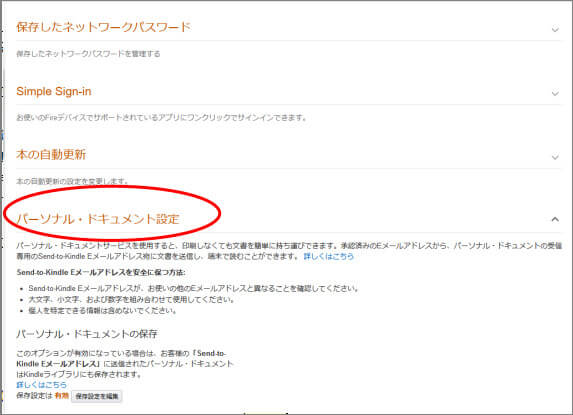
この時メールの件名に「変換」と入力すると、添付したファイルをKindle本の形式に変換して転送されます。
②PCとKindleをUSBケーブルで繋ぎ直接転送する方法
USBケーブルでKindleとパソコンを繋げばPDFファイルを転送することができます。転送手順は下記の通りです。
|
③アプリ経由でPDFをKindleへ転送する方法
普段使っているスマホやタブレットの「Kindle」アプリから、「Kindle」端末へ転送することも可能です。
(1)Android端末による方法
|
(2)iPhone/iPadによる方法
|
Part3:転送するときの注意点
Part2で紹介したように、KindleへのPDFファイル転送は比較的簡単にできますが、注意すべき点がいくつかありので、以下に説明します。
①転送容量には制限がある
Kindle側の最大サイズは50MBまでOKですが、メール送信で転送する場合、ほとんどのメールサービスでは50MBのファイルを送信できません。主なメールサービスの送信容量は、GmailとYahoo! メールが25MBまで、iCloudメールとOutlookは20MBまでです。したがって、20MB程度が上限と考えておいた方が良さそうです。
②PDFはKindle形式への変換はしない方がいい
ファイルを転送する際、ファイルを「Kindle形式」へ変換することができ、「ハイライト」機能を使用することが可能になりますが、PDFなどのファイルを「Kindle形式」に変換した場合、レイアウトが崩れてしまう可能性があります。特に画像や図などが多いファイルは、レイアウトがずれて読みにくくなることがあるので、変換せずに転送する方が無難です。
③著作権に注意
Kindleのファイル転送に限定した事項ではないですが、特にKindleは、ハイライトした他人の作成した文章をブログなどにコピペしたり、他人が作成した画面のスクリーンショットを貼り付けたりという作業が簡単にできるので、ついやりがちです。
しかしながら、どこからが著作権侵害にあたるのか、判断が難しいのが事実です。ブログなどで本の中の文章などを紹介する場合は、「引用」であれば著作権の侵害にはならないので、「引用」が基本になります。
具体的には、 他人の著作物を引用する「必然性」があること、「自分の著作物」と「引用部分」が区別されていること、自分の著作物と引用する著作物との「主従関係」が明確であること、「出所の明示」がなされていること等が必要条件となります。
まとめ
AMAZONで販売されている電子書籍専用デバイスKindleに、Kindle本以外のPDFを転送する方法について解説しました。KindleにPDF資料を転送して、通勤時間や待ち時間を有効に活用しましょう。










役に立ちましたか?コメントしましょう!